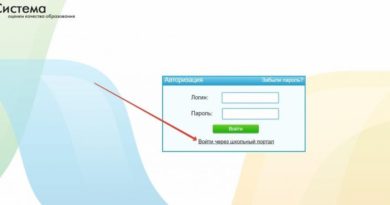Как проверить посещаемость и питание ребенка с помощью «Москвёнка»
Проект «Москвенок» был создан правительством Москвы для безопасного прохода школьников в учебное заведение. С помощью одноименной карточки также можно оплачивать питание в школьном буфете. Родители могут напрямую следить за посещаемостью своих детей, отслеживать их траты. Рассмотрим подробнее особенности работы сервиса и как с его помощью получать информацию.

Как проверить посещаемость и питании ребенка в школе?
Чтобы самостоятельно проверять, посетил ли ребенок школьное заведение, а также получил ли питание, предварительно необходимо активировать сервис автоинформирования. После вам становятся доступны следующие способы получения данных:
- В фирменном приложении для смартфонов «Госуслуги Москвы», открыв раздел «Мой ребенок в школе».
- На портале mos.ru, открыв «Посещение и питание».
- Активировав push в настройках программы для смартфонов.
- Уведомлениями на почтовый аккаунт.
Родители, которые не активировали сервис, имеют не такой богатый выбор:
- В учебном заведении у специализированного работника системы «Проход и питание».
- Соединив карточку, либо браслет Москвенка со сканером информационного киоска.

Как подключить услугу информирования?
Для подключения услуги автоматического получения данных необходимо подать соответствующее заявление. Взять форму можно у школьного специалиста или скачать образец на интернет-странице Москвенка.
- Активировать услугу имеет право только законный представитель несовершеннолетнего – мама, папа или опекун. Если вы хотите, чтобы информацию получало третье лицо, например, тетя или дядя, следует внести его в список доверенных. Укажите человека непосредственно в бланке или внесите данные на странице сайта мос.ру.
- При заполнении заявления, необходимо указать действующий номер сотового. К нему будет привязан лицевой счет малыша. В бумаге также можно прописать доверенных представителей. Если у вас более одного ребенка школьного возраста, их данные указываются в одной бумаге.
- Для проверки через интернет, необходимо иметь личный аккаунт на портале московских госуслуг. При его создании необходимо указать номер телефона. Он должен полностью совпадать с комбинацией, что ранее была внесена в форму заявления.

После сверки данных, лицевой счет будет привязан к номеру в автоматическом режиме. В дальнейшем вы сможете настроить получение уведомлений. Информационные сообщения могут приходить на почтовый аккаунт или сразу на смартфон.
Как добавить доверенное лицо?
Доверенному лицу для подключения к системе также следует иметь собственный аккаунт на сайте мос.ру. После, вы со своего аккаунта сможете разрешить ему получать информацию о несовершеннолетнем в режиме онлайн. Делается это так:
- Шаг первый – авторизуйтесь на сайте.
- Шаг второй – откройте раздел «Посещение и питание».
- Шаг третий – зайдите в «Параметры».
- Шаг четвертый – найдите строчку «Представители», затем кликните «Добавить/исключить».
- Шаг пятый – перед вами откроется таблица, где происходит непосредственное добавление, кликните «Добавить доверенного».
- Шаг шестой – из списка детей выберите школьника, информацию о котором сможет узнавать доверенное лицо.
- Шаг седьмой – внесите данные третьего лица, указав его ФИО, номер сотового.
- Шаг восьмой – нажмите «Продолжить».

В свою очередь пользователь должен подтвердить статус. Ему придет приглашение, увидеть текст, которого можно в веб-аккаунте, открыв вкладку «Сообщения». После доверенное лицо сможет самостоятельно настраивать способ получения данных на самом портале или в фирменном мобильном приложении госуслуг.
Как настроить уведомления?
Настройка производится по следующей схеме:
- Шаг первый – авторизуйтесь на госуслугах.
- Шаг второй – откройте страницу «Посещение и питание».
- Шаг третий – зайдите в «Параметры».
- Шаг четвертый – кликните «Каналы уведомлений».
- Шаг пятый – укажите способ получение информационных сообщений.
- Шаг шестой – зайдите во вкладку «Типы событий», здесь вы сможете откорректировать настройки, указав какую конкретно информацию хотите получать – о посещении, тратах в столовой, состоянии баланса счета и другое.

Настройку также можно произвести через приложение для телефона:
- Шаг первый – откройте личный профиль.
- Шаг второй – зайдите в «Настройки».
- Шаг третий – найдите вкладку «Образовательные».
- Шаг четвертый – кликните пункт «Мой ребенок в школе».
- Шаг пятый — укажите способ получение информационных сообщений.
- Шаг шестой – зайдите во вкладку «Услуги», далее «Мой ребенок в школе».
- Шаг седьмой – из появившегося списка выберите школьника, информацию о котором хотите получать.
Как проверить, что покупал ребенок?
При активированном сервисе автоматического информирования, проверка совершенных покупок производится одним из путей:
- На сайте столичных госуслуг во вкладке «Посещение и питание». Первым делом кликните «Питание», затем найдите пункт «Покупки ребенка».
- Через программу для смартфонов «Госуслуги Москвы». Откройте страницу «Мой ребенок в школе», кликните на имя школьника, затем откройте «История действий ребенка». Чтобы сформировать более точный отчет, укажите начальную и конечную дату в календаре.

Те, кто не активировал сервис, могут выбрать один из следующих способов:
- Подойдите к ответственному специалисту учебного заведения.
- Соедините карточку или браслет Москвенка со сканером информационного киоска.
Как ограничить покупки ребенка?
Для установления ограничивающий лимитов, необходимо активировать автоинформирование. Родитель сам выбирает сумму, которую может потратить школьник в кафетерии. В нее не включены комплексные обеды.
Установка ограничении производится одним из способов:
- На сайте мос.ру. Откройте раздел «Посещение и питание», затем выберите пункт «Лицевой счет ребенка». Непосредственная настройка происходит во вкладке «Лимит дневных трат». В конце останется только прописать ограничивающую сумму.
- Зайдите в программу для смартфона, выберите ФИО ребенка. Перейдите к настройкам и кликните «Лимит дневной траты». Теперь осталось только прописать сумму.
Чтобы посмотреть меню кафетерия, откройте вкладку «Посещение и питание» и кликните одноименную строчку. Здесь вы сможете ознакомиться с ассортиментом, выбрать, какие продукты может приобретать школьник.
Как настроить план питания ребенка?
Для настройки льготных обедов, необходимо иметь на это разрешение. При наличии дотации воспользуйтесь одной из схем:
- Зайдите на госуслуги, авторизовавшись в аккаунте. Нажмите вкладку «Питание», затем пункт «Горячее питание». Теперь кликните «Управление платным горячим питанием».
- Перед вами откроется схема с перечнем возможного питания, предоставляемого учебным заведением. Здесь вы сможете внести корректировки.
- Для отказа кликните «Приостановить». Чтобы активировать сервис заново, нажмите «Возобновить». Подождите ответа системы. На это уходит порядка 2-х дней.
Обратите внимание! Настройка плана горячего питания производится только если школьное заведение активировало сервис «Абонементное питание за плату».